事前準備
RPG MAKER UNITE購入前にUnity Hub, Unity Editor(2021.3.16f1)を事前にインストールしていると、購入後のインストールおよびプレイがスムーズに行えます。
- Unity HubはUnity公式サイトよりインストールしてください
- Unity Editor(2021.3.16f1)のインストールはこちらのセクションをご参照ください
目次
- セットアップ画面について
- Unity Hubをインストールする
- Unity Editorをインストールする
- Unity IDを取得する
- Unity Hubにサインインしてライセンスを取得する
- Unity関連のセットアップ完了
セットアップ画面について
RPG MAKER UNITEを起動した際に、Unityの関連ツールが検出できなかった場合、セットアップ画面が表示されます。
ランチャー内の表示が、ご使用のマシンの状態に合わせて変更�されます。
表示されている3つのポイントをクリアすることで、RPG MAKER UNITEが使用可能となります。
◆Unity Hubがインストールされていない場合
Unity Hubをインストールする 以下を御覧ください。
◆Unity Editorがインストールされていない場合
Unity Editorをインストールする 以下を御覧ください。
◆UnityIDとライセンスを取得していない場合の表示
- Unity IDを取得していない場合 Unity IDを取得する 以下を御覧ください。
- Unity IDを既に取得している場合 Unity Hubにサインインしてライセンスを取得する 以下を御覧ください。
それぞれの対応を行ったあとで、画面のステータスが更新されなかった場合は、「Unityの状態を再チェックする」を選択して、更新処理を行ってください。
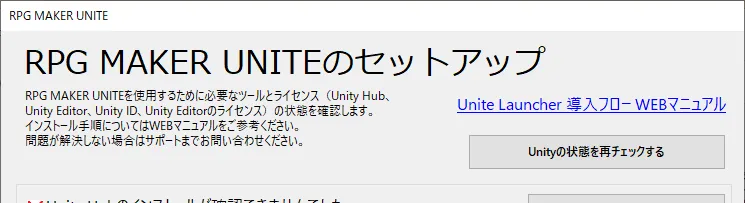
Unity Hubをインストールする
「UnityHubをインストールする」 をクリックすると Unity Hubのインストーラーが起動します。
セットアップウィザードに従ってインストールを進めてください。
Unity Hubが起動しこちらの画面が表示されます。 ここではUnity Hubでは操作する必要はありません。
RPG MAKER UNITEのランチャーに戻ってください。
Sign InとLicenseの設定が後ほど必要になります。 これらについては「Unity IDを取得する」と「Unity Hubにサインインしてライセンスを取得する」のセクションをご参照ください。
「Unity Hubのインストールが確認できました」と表示されていればUnity Hubのインストールは完了です。「✗」のままになっている場合は「Unityの状態を再チェックする」をクリックしてランチャーの情報を更新してください。
Unity Hubのインストールが完了した場合でも、確認が失敗する際は主に以下の理由が考えられます。
- インストールパスに特殊な文字が含まれる場合 主に文字コードに関わる全角文字や記号が含まれる場合です。 半角英数字のみのパスにインストールすることで解消する場合があります。(c:\unityHubなど)
- レジストリ情報に問題がある場合 レジストリのインストール情報が正常に取得できない場合です。 インストール情報が何らかの理由で破損している、インストール後にファイルパスが変更されたなどがあります
いずれも「Unity Hubを再インストールする」「PCを再起動する」などの手順により改善する可能性があります。問題が解決しない場合は、申し訳ありませんが、弊社のお問い合わせフォームよりご連絡をください。
Unity Editorをインストールする
Unity Hubがすでにインストール済みの場合、「UnityHubを経由して推奨バージョンのUnityEditorをインストールする」を選択することができます。 この機能を実�行した場合、ランチャーからUnityHubが起動し、インストール画面が表示されます。
必要なコンポーネントを選択し、「Install」をクリックしてインストールを開始します。
ダウンロードとインストールの状況が表示されます。完了までこのまま自動で進行します。
※途中でユーザーアカウント制御の画面が表示される場合は「はい」をクリックしてください。
「UnityEditorのインストールが確認できました」と表示されていればUnity Editorのインストールは完了です。「UnityEditorのインストールが確認できませんでした」のままになっている場合は「Unityの状態を再チェックする」をクリックしてランチャーの情報を更新してください。
Unity Editorのインストールが完了した場合でも、自動検出に失敗する場合は、「インストール済みのUnityEditorの実行ファイルを直接指定する」を選択してください。
選択ダイアログからUnity Editorの実行ファイル(exe)を選ぶことで進行が可能となります。
この問題は主に以下の理由で発生することが考えられます。この手順でも問題が解決しない場合は、申し訳ありませんが、弊社のお問い合わせフォームよりご連絡をください。
- Unity Hubを使用してUnity Editorをインストールしていない Unity Hubを使用せずにUnity Editorをインストールした場合、問題が発生することがあります。 Unity HubがUnity Editorを管理することが推奨されておりますので、手順に沿って再度インストールを行ってください。
- インストールパスに問題がある場合 主に文字コードに関わる全角文字や記号が含まれる場合です。 半角英数字のみのパスにインストールすることで解消する場合があります。(c:\UnityEditorなど)
- レジストリ情報に問題がある場合 レジストリのインストール情報が正常に取得できない場合です。 インストール情報が何らかの理由で破損している、インストール後にファイルパスが変更されたなどがあります
Unity IDを取得する
「UnityIDの登録サイトへ移動する」 をクリックするとブラウザが起動しUnityIDの管理画面に移動します。 まだアカウントを作成していない場合は、新規のID作成画面に移動します。
上記画面よりUnityIDを取得してください。Emailに入力したメールアドレスに認証メールが送られます。
届いたメールの「Link to confirm email」をクリックするとUnity IDの取得が完了します。
Unity Hubにサインインしてライセンスを取得する
UnityIDを取得したらUnity Hubの「Sign in」をクリックしてサインインしてください。
サインインが完了するとUnityEditorのインストールを求められる画面が表示される場合があります。
既にインストールは完了していますので「Skip installation」をクリックしてください。
次にライセンスを取得します。右上の「Manage Licenses」をクリックしてください。
ライセンス画面が表示されたら「Add license」をクリックしてください。
各ライセンスが表示されます。ここでは「Get a free personal license」(無料)をクリックします。
ライセンス規約が表示されますので確認の上、「Agree and get personal edition license」をクリックして下さい。以上で、ライセンスの取得は完了です。
RPG MAKER UNITEのランチャーに戻ります。
「Unityのライセンスファイルが確認できました」と表示されていればUnity Editorのインストールは完了です。「Unityのライセンスファイルが確認できませんでした」のままになっている場合は「Unityの状態を再チェックする」をクリックしてランチャーの情報を更新してください。
Unity関連のセットアップ完了
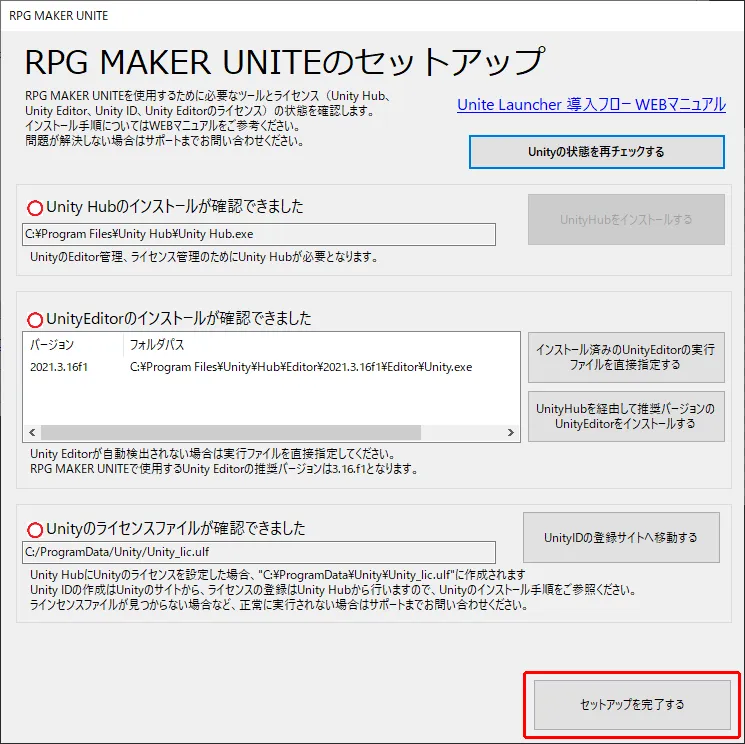
すべての項目について確認ができましたら、「セットアップを完了する」を押して進行してください。 プロジェクト管理画面に移行します。
こちらの画面が表示されましたらRPG MAKER UNITEを使用する準備は完了です。
